Key Windows, Office, Kaspersky, ChatGPT, Gemini, YouTube, Canva, CapCut,...
File hosts là một phần quan trọng của hệ thống máy tính Windows, giúp định tuyến các địa chỉ IP sang tên miền cụ thể. Đôi khi, bạn cần chỉnh sửa file hosts để chặn truy cập các trang web không mong muốn, chặn các phần mềm kết nối mạng hoặc để điều hướng truy cập đến các địa chỉ IP tùy chỉnh. Trong hướng dẫn này, chúng ta sẽ tìm hiểu cách sử dụng BlueLife Hosts Editor để chỉnh sửa file hosts của Windows đơn giản.
Cách Sửa File hosts Bằng Hosts Editor
Đầu tiên bạn tải BlueLife Hosts Editor (chính chủ – [VIP 21AK22]) về, giải nén ra, rồi mở hEdit.exe lên
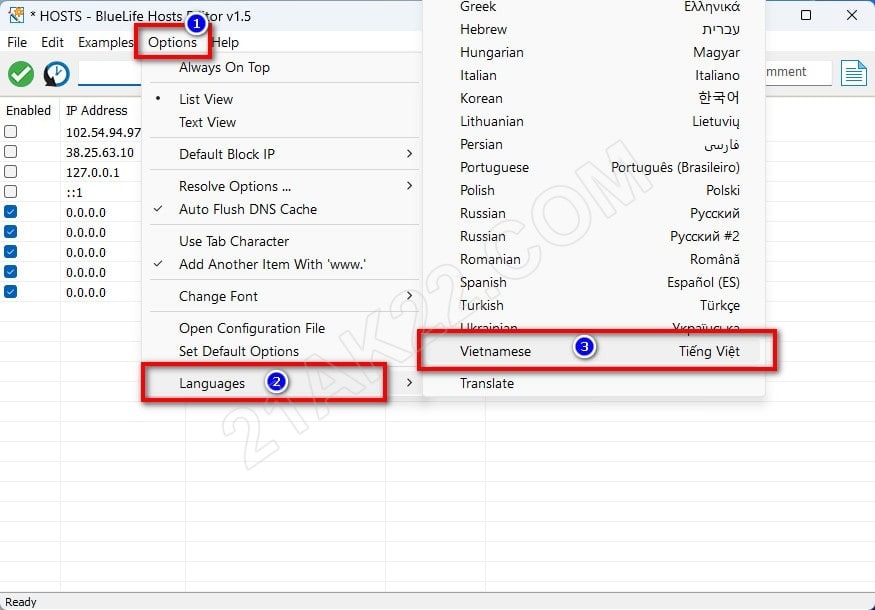
Nhấn Options chọn Languages rồi Vietnamese để chuyển sang ngôn ngữ Tiếng Việt
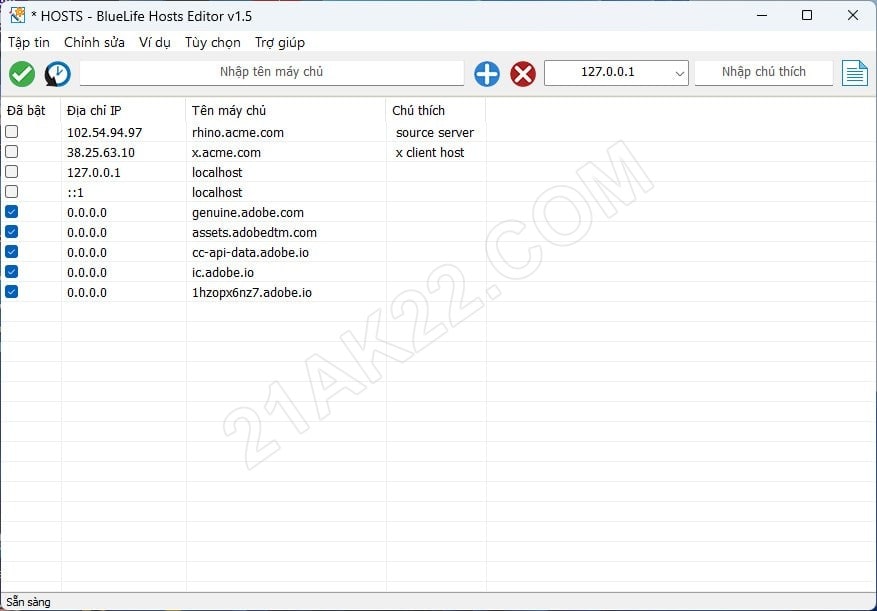
Đây là giao diện chính của BlueLife Hosts Editor. 4 dòng đầu là mặc định của windows, bạn không nên dụng vào. Các dòng 0.0.0.0 là các tên miền mình chặn lại, mình dùng cr@ack Photoshop nên chặn nó lại để tránh bản quyền. Giao diện hoàn toàn bằng tiếng Việt nên bạn có thể thoải mái vọc vạch ạ.
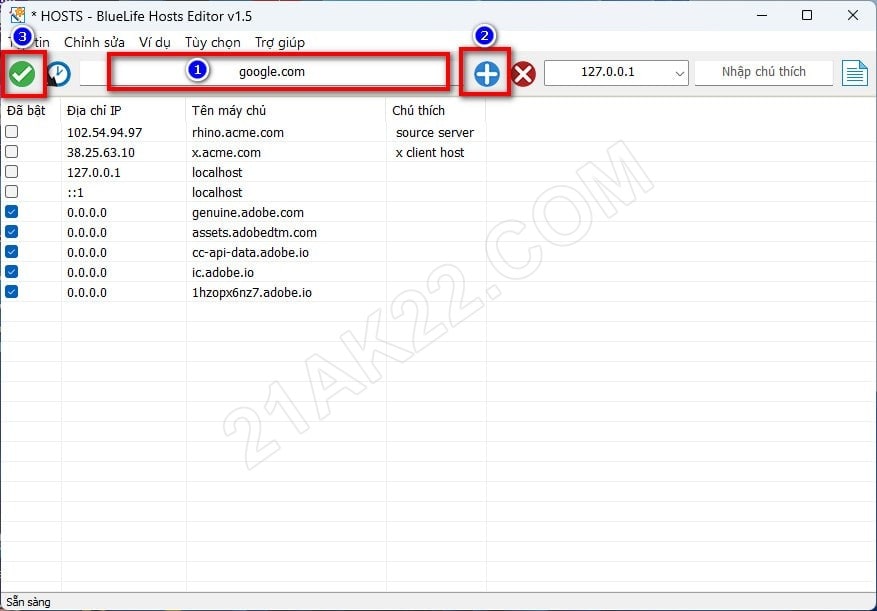
Để chặn 1 tên miền nào đó thì gõ tên miền vào ô Nhập tên máy chủ, ví dụ mình muốn chặn Google thì sẽ gõ là google.com , rồi nhấn nút Lưu thay đổi là xong. Địa chỉ IP để chặn mặc định sẽ là 127.0.0.1 hoặc 0.0.0.0 mặc định nó để sẵn rồi.
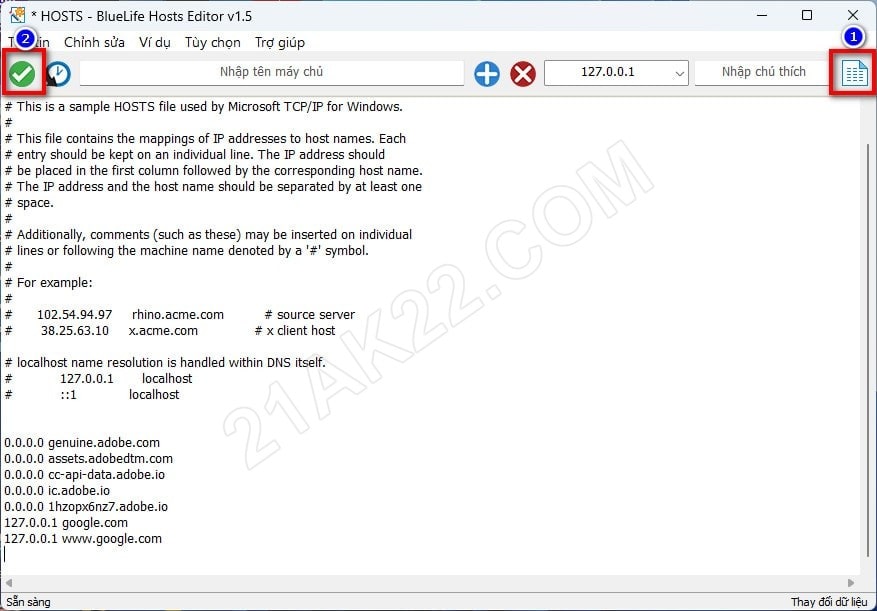
Ngoài giao diện bình thường, thì Hosts Editor cũng có giao diện dòng lệnh để bạn dễ dành chỉnh sửa. Nhấn vào View as Table or Text để chuyển sang giao diện dòng lệnh. Rồi thêm các nội dung mà bạn mong muốn, ví dụ muốn chặn tên miền google.com thì sẽ gõ như sau 127.0.0.1 google.com y như hình trên là được. XONG !
Nếu muốn chặn phần mềm thì bạn có thể tham khảo phần mềm Firewall App Blocker trong bài viết Hướng Dẫn Chặn Kết Nối Internet Của Bất Kỳ Phần Mềm Nào ạ.
Với Hosts Editor, việc chỉnh sửa file hosts của Windows trở nên dễ dàng hơn bao giờ hết. Bằng cách sử dụng ứng dụng này, bạn có thể tùy chỉnh truy cập internet của mình một cách linh hoạt và hiệu quả, chặn trang web không mong muốn hoặc điều hướng truy cập đến các địa chỉ IP tùy chỉnh. Hãy nhớ luôn sử dụng BlueLife Hosts Editor với cẩn thận và chỉ chỉnh sửa file hosts khi bạn biết chính xác những gì bạn đang làm để tránh gây ra sự cố không mong muốn trên hệ thống của bạn.
Mật khẩu giải nén mặc định là 21AK22
Hướng Dẫn Tải File Khi Quá Giới Hạn Tải Trên Google Drive
Nhấn Thích và Theo dõi Facebook 21AK22.COM giúp mình nha ^_^












